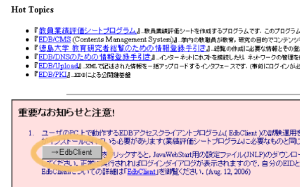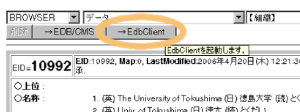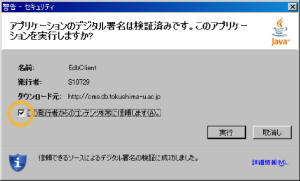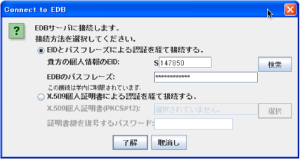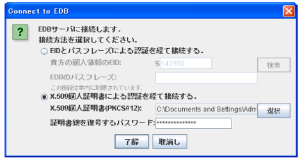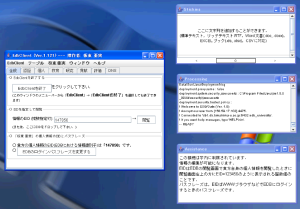起動方法について
JREのインストール・Java Web Start の動作確認が完了し,EdbClientを使用するためのパソコン環境が整いましたら,次はEdbClientの起動とEDBサーバへの接続を行います.
順序としては,
- EdbClientの起動
- EDBサーバへの接続
- EdbClient各ウィンドウの表示
となります.
本章では,上記3つの手順を説明します.
- 起動と接続
- 起動の種類
EdbClientを起動する方法には,
- EDBサーバのWebページから起動する
- 保存したJNLPファイルから起動する
の2種類の方法があります.
Webページからの起動は,動的に生成されたJNLPファイルをWWWブラウザでダウンロード,Java Web Startの機能を利用してJNLPファイルによりEdbClientを起動しているだけですので,EdbClientを使用するにあたって両者の違いはありません.
各々の好みの起動方法をご利用下さい.
(注意) JNLPファイルを指定して起動しますと,JavaプログラムであるEdbCL.jarおよびEdbClient.jarをWWWサーバからダウンロードして実行を開始します.ダウンロードされたEdbClient.jarを直接指定してEdbClientを起動することも可能ですが,ローカルディスクに保存されたEdbClient.jarはバージョンアップに対して自動的に更新されませんので,最新のプログラムを利用することができません.
- EdbClientの起動
- 手順 - 1
WebページのEdbClientボタン,もしくは保存されたJNLPファイルからEdbClientを起動します.
WebページのEdbClientボタンから起動する場合は, EDBのトップページや,EDB における個人や組織等の情報のページ(例: 徳島大学の【組織】情報)等の Web ページに表示されている [→EdbClient] のボタンをクリックすることにより EdbClient を起動することができます.また,こちら →EdbClientからも EdbClient を起動することができます.
(注意) EdbClientの起動にはJavaScriptがONになっている必要があります.ブラウザの設定をご確認ください.
JNLPファイルから起動する場合は,こちらのリンクのファイルを右クリックの「対象をファイルに保存」により保存し,ダブルクリックにて実行することができます.→ EdbCL.jnlp
(注意) 「→EdbClient」のクリック後,Java Web Start および Java が EDB サーバとの通信を開始しますが,ファイアウォール機能をもつセキュリティソフトを使用していると,通信がブロックされてしまい,上手く起動できないことがあります.セキュリティソフトの設定を変更し,通信を可能にする方法として,以下の設定例を参考にしてみて下さい.
- 手順 - 2
Java Web Start はコード署名された Java プログラム(EdbCL-signed.jar)を実行してよいかどうか(信頼するか否か)を尋ねて来ますので,「実行する」(信頼する)を選んでください.
(補足) このとき,「この発行者からのコンテンツを常に信頼する」のチェックボックスをチェックしておくと,次回からこのダイアログは表示されません.
- EDBサーバへの接続
接続の種類
EdbClientが起動すると,EDBサーバへの接続画面が表示されます.接続する方法には,EIDとパスフレーズで接続する方法と,個人証明書による認証を経て接続する方法の2種類があります.
それぞれ
- EIDとパスフレーズで接続する・・・接続が学内に制限
- 個人証明書による認証を経て接続する・・・学外からの接続が可能
となっています.
自宅や出張先など,学外のネットワークからEDBサーバに接続するには,個人証明書の発行手続きを受けて下さい.
- EIDとパスフレーズで接続する
「EIDとパスフレーズによる認証を経て接続する」にチェックを入れます.次にあなたご自身を示すEDBのID(EID)を「貴方の個人情報のEID」欄に入力し,「EDBのパスフレーズ」欄に自身のパスフレーズを入力後、「了解」ボタンをクリックしてください.
(補足) 右側にある「検索」ボタンをクリックすると、EDBの【個人】閲覧ページが表示されます.
EIDとログインパスフレーズによるEDBへの接続では,EDBサーバへの接続後サーバ側のプログラムにEIDとパスフレーズを送信し認証を受けます.
処理の結果ユーザ認証に成功した場合,サーバへの接続が確立します.
- 個人証明書による認証を経て接続する
「X.509個人証明書による認証を経て接続する」にチェックを入れます.
次に「選択」ボタンをクリックして「X.509個人証明書(PKCS#12)」欄にあなたご自身の証明書を選択します.そして「証明書鍵を複号するパスワード」欄に自身のパスワードを入力後,「了解」ボタンをクリックしてください.
個人証明書によるサーバ接続は,まず,ローカルにある証明書と鍵の入ったファイル(PKCS#12)をパスワードで復号化します.
この証明書と鍵の情報を用いてサーバ側と通信し個人認証のための手続きを行います.
証明書によるユーザ認証は,今日最も強力な機密性と安全性を提供してくれるため,学外からの接続にはこの方法を推奨しています.
また,サーバ接続と同時にユーザ認証手続きを行うため,外部からのクラッキングやサービス妨害(Denial of Service; DoS)攻撃に強い接続手順です.
- 起動の完了
EdbClientの起動が完了すると,4つのウィンドウが表示されます.



EDB working group
< >
2006年03月15日
>
2006年03月15日